อังกฤษ | 中文
ส่วนขยายง่ายๆ สำหรับ VSCode เพื่อค้นหาหรือแปลออนไลน์อย่างง่ายดายโดยใช้เครื่องมือที่แตกต่างกัน
คุณสามารถเลือกคำหลักในโค้ด คลิกขวาเพื่อเปิดเมนูแบบเลื่อนลง เลือก Search Online มันจะเปิดเบราว์เซอร์ให้คุณโดยอัตโนมัติและค้นหาเนื้อหาที่เกี่ยวข้อง
หรือเลือกคำหลักในโค้ด ใช้ปุ่มลัด cmd+enter(mac) / ctrl+enter(win) เพื่อเปิดผลการค้นหาของเบราว์เซอร์
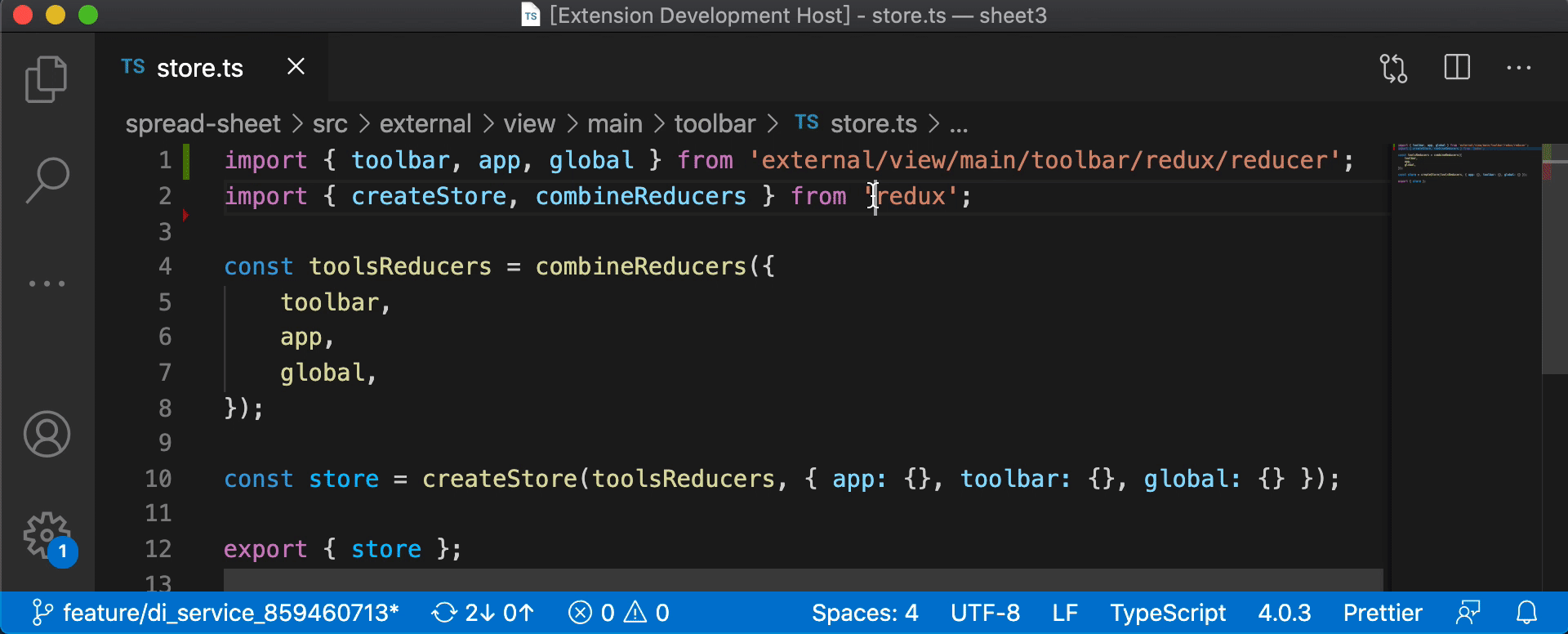
คุณสามารถเลือกคำหลักในโค้ด คลิกขวาที่เมนูแบบเลื่อนลงและเลือก Traslate Online มันจะเปิดเบราว์เซอร์โดยอัตโนมัติและใช้ Google Translate เพื่อช่วยคุณแปลเนื้อหา
หรือเลือกคำหลักในโค้ด ใช้ปุ่มลัด cmd+shift+enter(mac) / ctrl+shift+enter(win) เพื่อแปลเนื้อหา
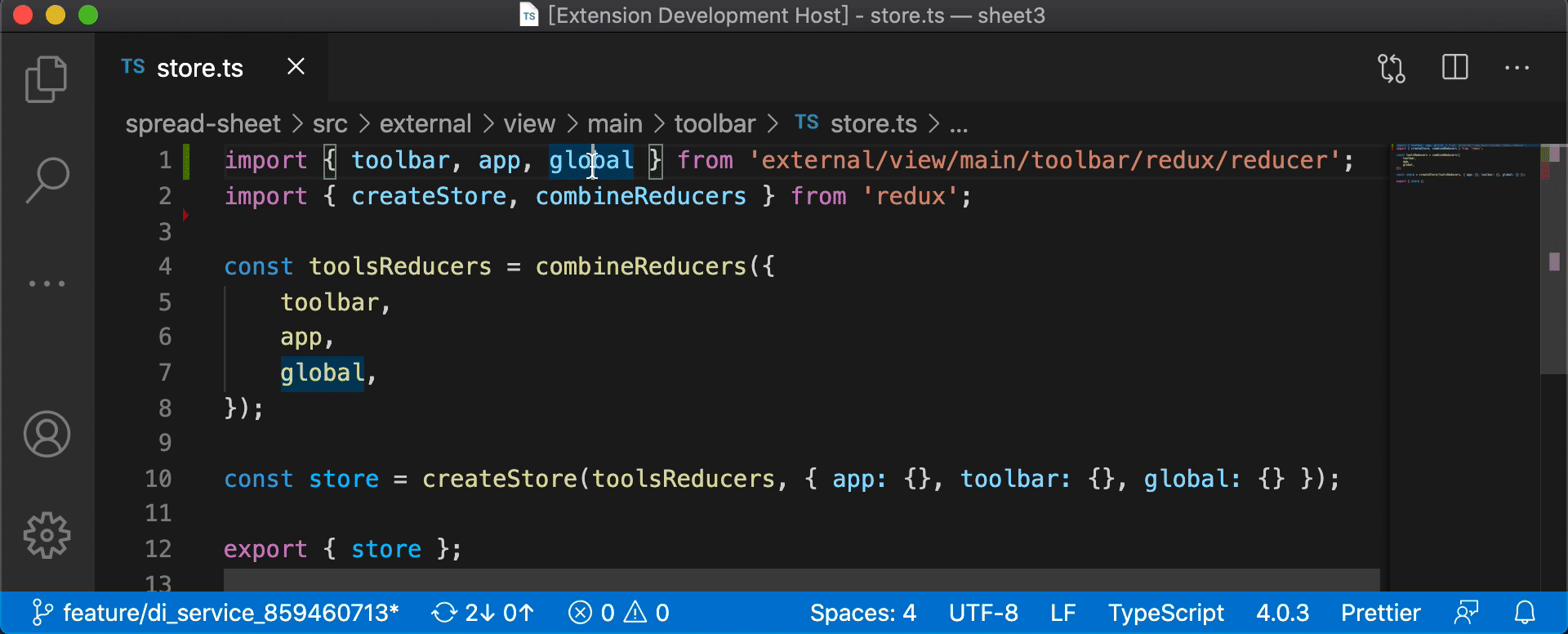
รองรับการค้นหาพจนานุกรมแบบออฟไลน์ เลือกคำหลักในโค้ด ผลลัพธ์การแปลจะปรากฏที่มุมขวาล่างของแถบด้านล่าง หากคุณต้องการดูผลลัพธ์การแปลโดยละเอียดเพิ่มเติม คุณสามารถคลิกผลการแปลภาษาจีนที่มุมล่างขวาของ แถบด้านล่าง และเบราว์เซอร์เริ่มต้นของคุณสำหรับการแปลออนไลน์
{
"search-online.show-status-bar" : true
}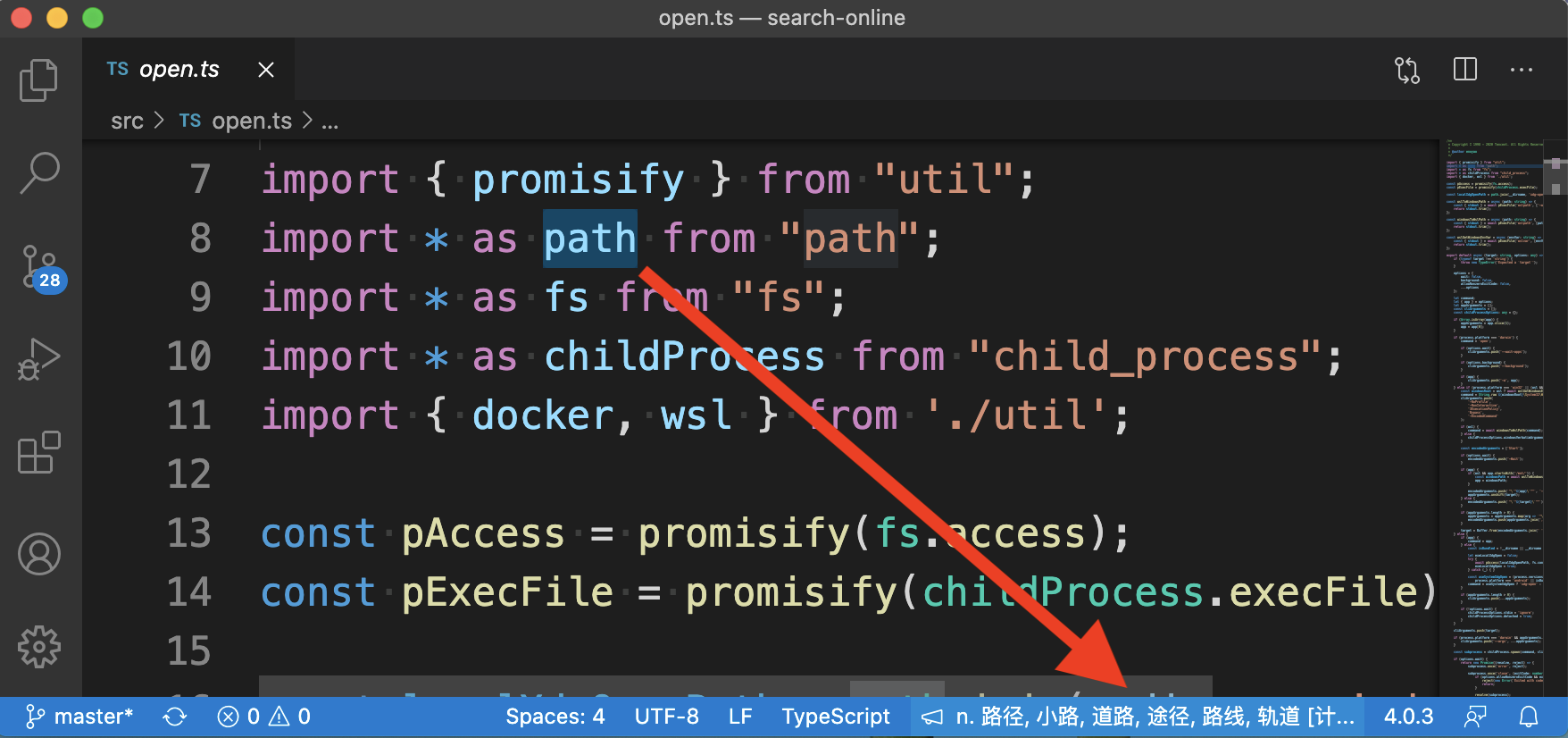
คุณสามารถสลับระหว่างเครื่องมือค้นหาต่างๆ ได้ตามความต้องการของคุณ เพียงคลิก Search Engine ในแถบด้านล่างของ vscode และคุณสามารถสลับเครื่องมือค้นหาได้ การค้นหาของ Google ที่ใช้โดยเครื่องมือค้นหาเป็นค่าเริ่มต้น
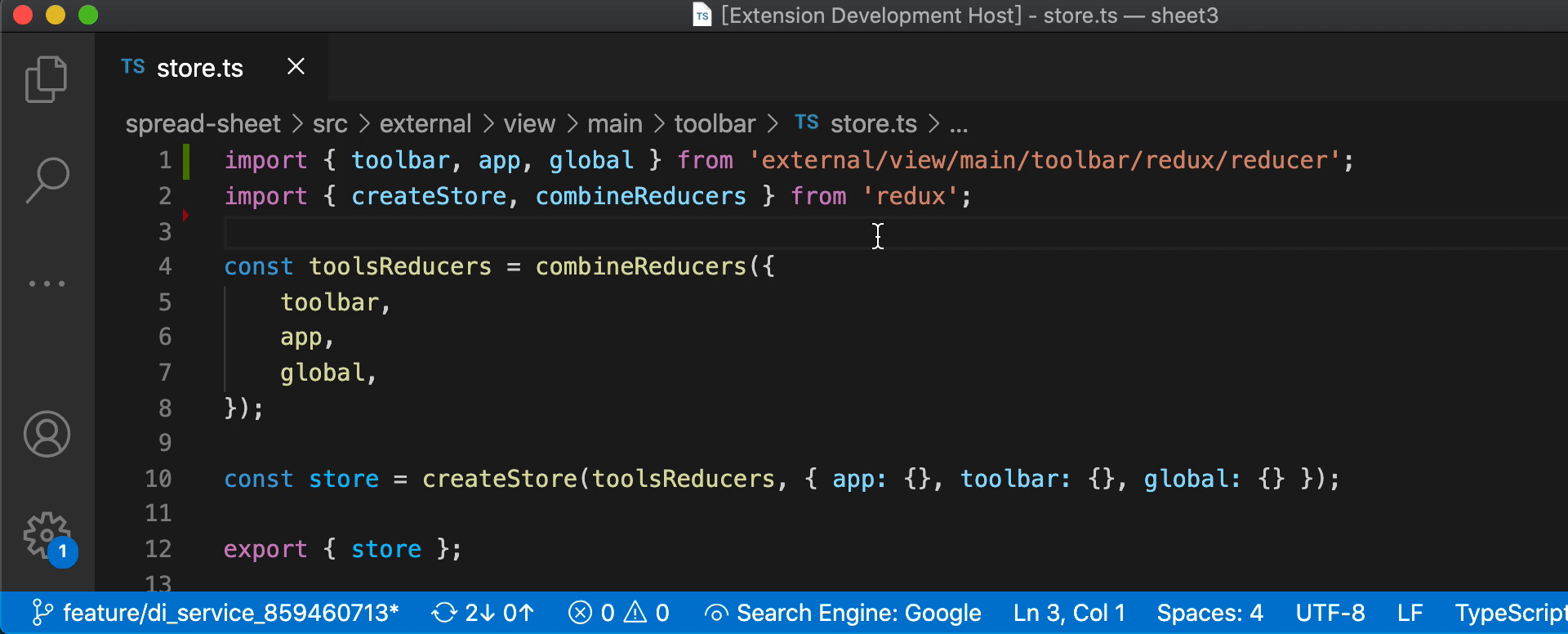
หรือคุณสามารถคลิกขวาเพื่อเปิดเมนูแบบเลื่อนลงหลังจากเลือกคำหลักแล้วคลิก Search Online By Switch Engine คุณสามารถสลับเครื่องมือค้นหาเป็นผลการค้นหาได้
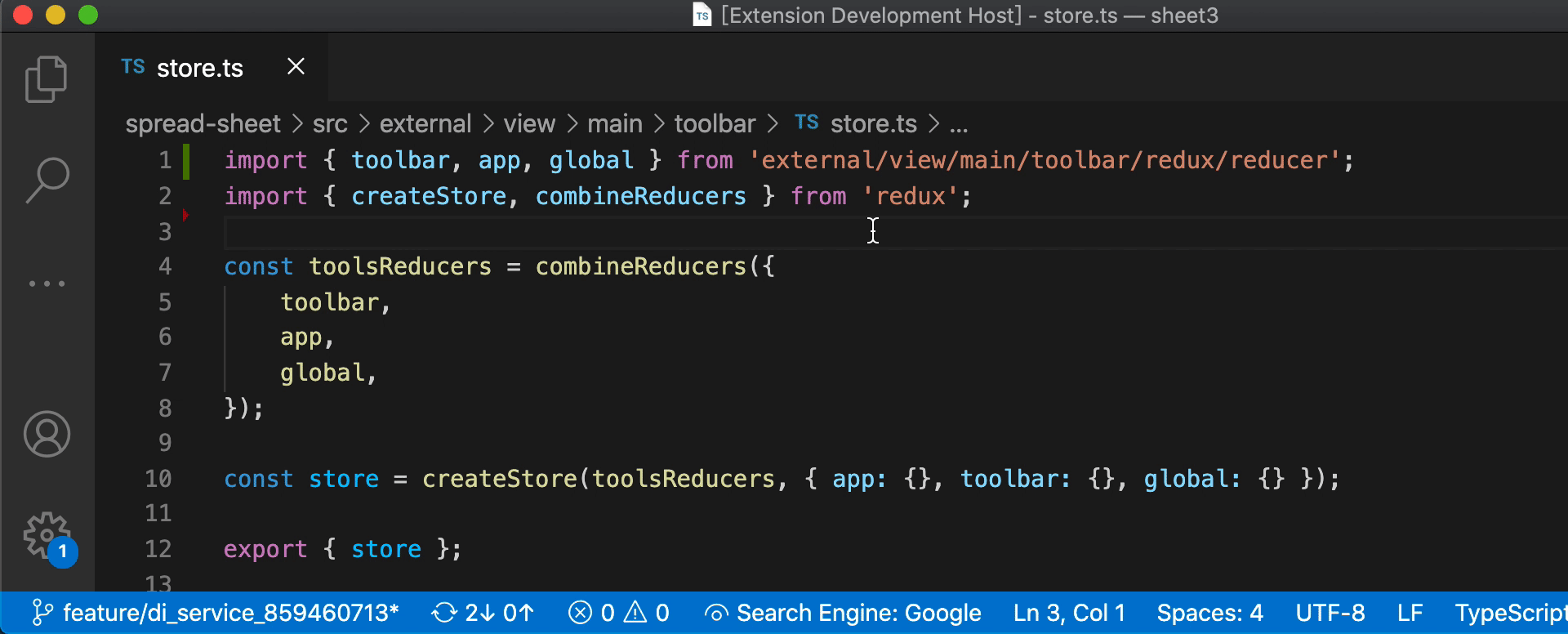
หากจำเป็น คุณสามารถเปลี่ยนที่อยู่คำขอของเครื่องมือค้นหาได้
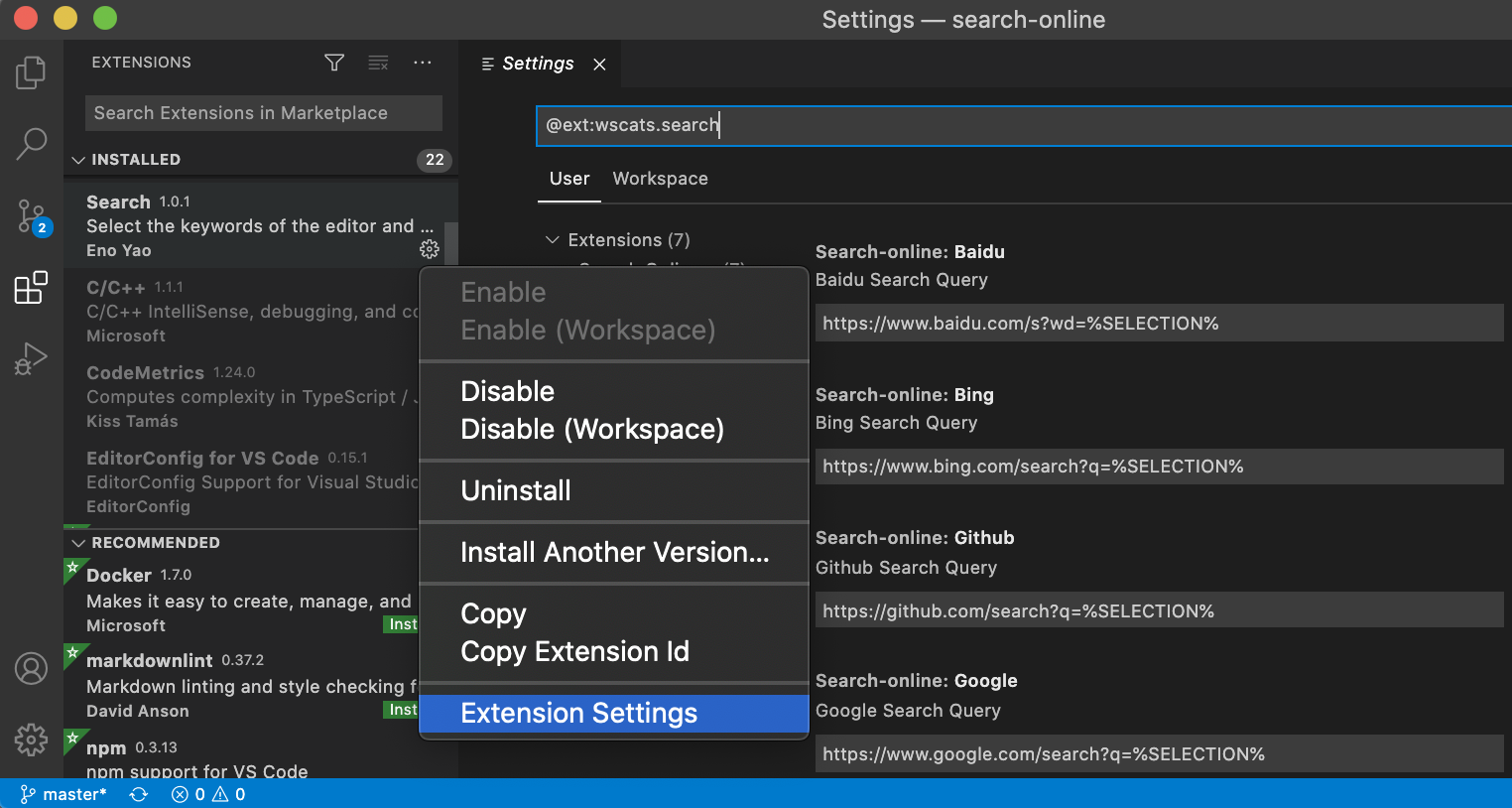
รูปแบบที่อยู่คำขอเริ่มต้นสำหรับการค้นหาแต่ละครั้งจะเป็นดังนี้ โปรดทราบว่าคำหลักที่ค้นหาในลิงก์จะใช้ %SELECTION% แทน
| เครื่องยนต์ | URL |
|---|---|
| https://www.google.com/search?q=%SELECTION% | |
| ปิง | https://www.bing.com/search?q=%SELECTION% |
| Github | https://www.github.com/search?q=%SELECTION% |
| ไป่ตู้ | https://www.baidu.com/search?q=%SELECTION% |
| น | https://www.npmjs.com/search?q=%SELECTION% |
| ยาฮู | https://search.yahoo.com/search?p=%SELECTION% |
| วิกิ | https://wikipedia.org/wiki/%SELECTION% |
| เป็ด | https://duckduckgo.com/?q=%SELECTION% |
| ปากกาโค้ด | https://codepen.io/search/pens?q=%SELECTION% |
| โค้ดแซนด์บ็อกซ์ | https://codesandbox.io/search?query=%SELECTION% |
หรือแก้ไขไฟล์ .vscode/setting.json เพื่อเปลี่ยนเครื่องมือค้นหาเริ่มต้น ตัวอย่างเช่น แก้ไขการกำหนดค่าต่อไปนี้ จากนั้นทุกครั้งที่คุณคลิก Search Online คุณจะใช้ Bing เพื่อค้นหาเนื้อหาที่เกี่ยวข้อง
{
"search-online.search-engine" : " Bing "
} หรือแก้ไขไฟล์ .vscode/setting.json เพื่อเพิ่มเครื่องมือค้นหาใหม่ ตัวอย่างเช่น โดยการแก้ไข .vscode/setting.json ด้านล่าง เสิร์ชเอ็นจิ้นใหม่สองตัวคือ Visual Studio Marketplace และ Pypi จะถูกเพิ่มเข้ามา
{
"search-online.add-search-engine" : [
{
"name" : " Visual Studio Marketplace " ,
"url" : " https://marketplace.visualstudio.com/search?term=%SELECTION%&target=VSCode "
},
{
"name" : " Pypi " ,
"url" : " https://pypi.org/search/?q=%SELECTION% "
}
]
}คุณยังสามารถใช้ตัวเลือกเพิ่มเครื่องมือค้นหาเพื่อเพิ่มเครื่องมือค้นหาด้วยตนเอง คุณต้องระบุชื่อและที่อยู่การค้นหา เป็นต้น↓
ชื่อ: Visual Studio Marketplace
URL: https://marketplace.visualstudio.com/search?term=%SELECTION%&target=VSCode
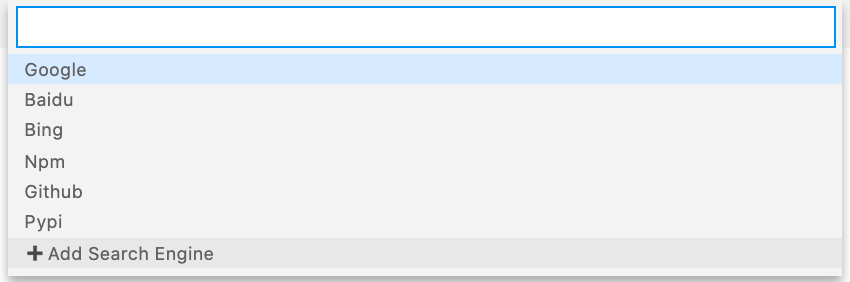
คุณสามารถเปลี่ยนรายการการกำหนดค่าภาษาการแปลของส่วนขยายเพื่อช่วยคุณแปลข้อความต่างๆ
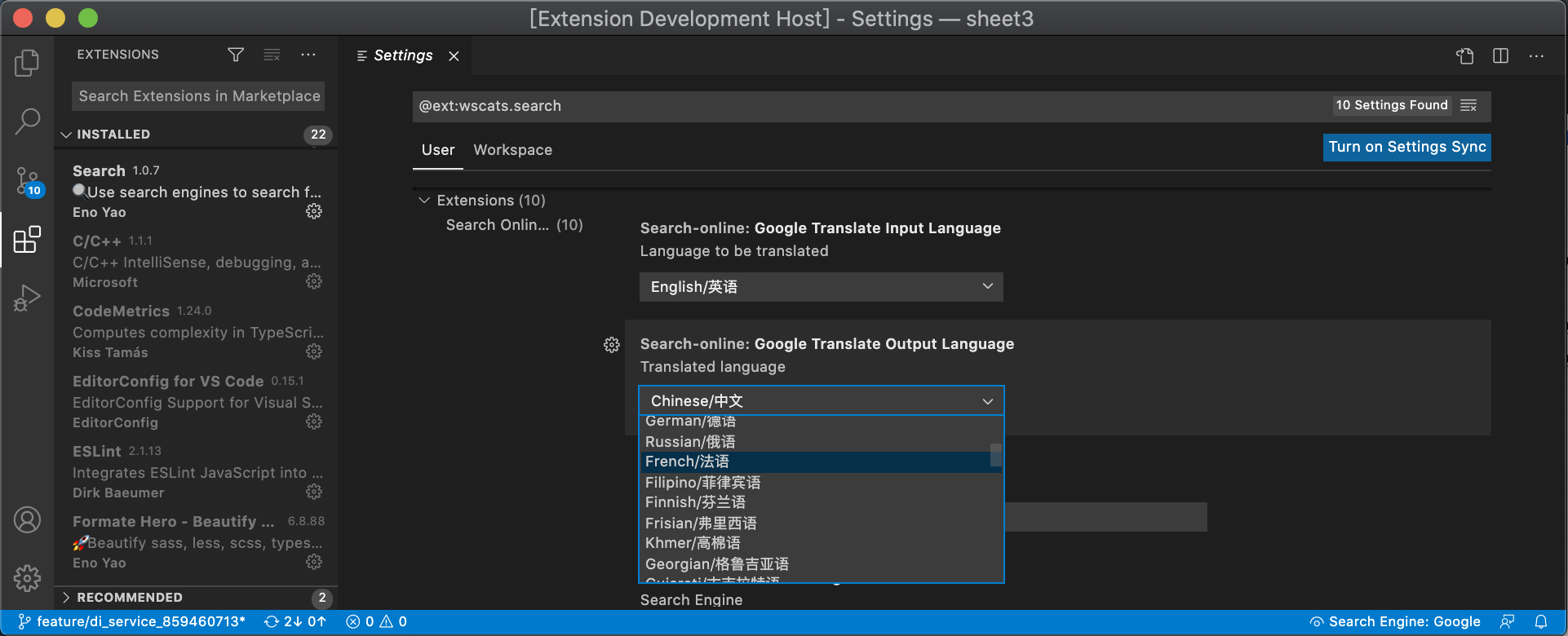
อีโน ย่า | 中文编程 |
|---|
หากส่วนขยายสามารถช่วยคุณได้ โปรดป้อนลิงก์การให้คะแนนและบทวิจารณ์เพื่อมอบคำชมห้าดาวให้ฉัน
หากคุณมีคำถามหรือข้อเสนอแนะระหว่างการใช้งานกรุณาฝากข้อความไว้ในประเด็น